- Szerző Abigail Brown [email protected].
- Public 2023-12-17 06:50.
- Utoljára módosítva 2025-06-01 07:16.
A Ninite egy könnyen használható online szolgáltatás, amely lehetővé teszi a felhasználók számára, hogy egyszerre több szoftvert is telepítsenek egy számítógépre.
Ezt úgy teszi, hogy egy olyan programot használ, amelyet először letölt, és abból kezeli az alkalmazásokat, nem pedig saját maga. Az alkalmazástelepítővel gyorsan és egyszerűen tölthet le tömeges alkalmazásokat megbízhatóan és biztonságosan.
A Ninite csak Windows rendszerű gépen működik.
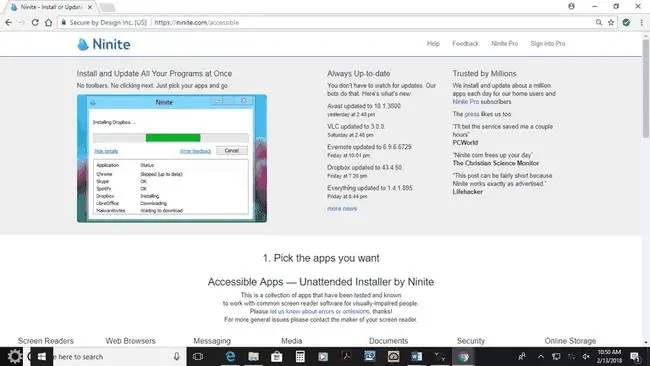
Miért használjuk a Ninite-ot?
A legtöbbünk különböző formájú szoftvereket telepített számítógépére, a hang- és videohívási megoldásoktól, mint például a Skype vagy a WhatsApp, a víruskereső és biztonsági programokig. Aztán ott vannak az internetes böngészők, például a Chrome vagy a Firefox. Általában az egyes programokat egyenként telepítjük, és bár az egyes programok beállítása nem bonyolult, időigényes feladat. Írja be a Ninite-t - egy olyan eszközt, amelyet kifejezetten több alkalmazás egyidejű telepítésére terveztek.
Az alkalmazások telepítése a megfelelő webhelyekről történik, így biztosítva, hogy megkapja a legújabb hivatalos verziókat. A Ninite figyelmen kívül hagyja és blokkolja a letöltéskor opcionális adware-t, és a telepítési folyamat során a reklámprogram vagy a gyanús bővítmény kijelölésének törlését használja. A Ninite a szoftverfrissítéseket is időben és hatékonyan alkalmazza; nincs többé szükség a telepített programok egyenkénti frissítésére. Nem minden program telepíthető a Niniten keresztül, de érdemes megnézni, hogy megfelel-e az igényeinek.
A Ninite használata
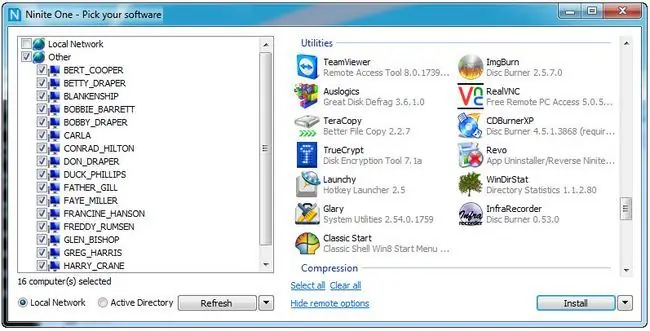
A Ninite eszköz segítségével válassza ki a rendszerére telepíteni kívánt alkalmazásokat, és a Ninite letölt egy telepítőcsomagot, amely tartalmazza az összes kiválasztott alkalmazást. A Ninite használata egyszerű, néhány egyszerű lépésben.
-
Ugrás a Ninite webhelyére:

Image -
Válassza ki az összes telepíteni kívánt alkalmazást.

Image -
Válassza ki a Szerezze be Ninite készülékét a testreszabott telepítő letöltéséhez.

Image -
A letöltés után válassza ki a megfelelő alkalmazásokat, futtassa a telepítőt, a többit pedig hagyja a Ninite-ra.

Image
A Ninite előnyei
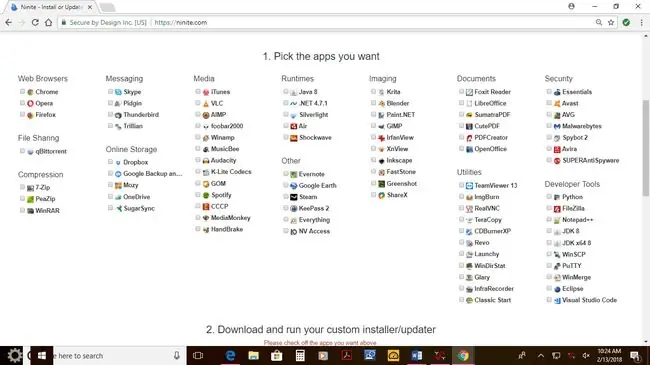
A Ninite egy átfogó alkalmazástelepítő a következő előnyökkel:
- Automatikusan telepíti az alkalmazásokat az alapértelmezett beállításokkal az alapértelmezett helyeken.
- Figyelmen kívül hagy minden reklámprogramot, és megszünteti a kijelölését, biztosítva, hogy elkerülje az alkalmazással való telepítést.
- Automatikusan észleli a 64 bites vagy 32 bites rendszereket, és telepíti a megfelelő programot.
- Az alkalmazások automatikusan települnek a számítógép nyelvén.
- A legfrissebb verziót mindig a hivatalos webhelyekről töltik le a frissítésekkel együtt.
- A meglévő telepített alkalmazásokat figyelmen kívül hagyja, kivéve, ha frissítésre szorulnak, és minden újraindítási kérés végrehajtásra kerül.
- Könnyen használható, és a telepítési folyamat a Ninite letöltése után fut.
Minden Ninite telepítés egy telepítőazonosítóval van ellátva, amely biztosítja, hogy csak az alkalmazás legújabb verziója legyen telepítve. A Ninite Pro-ban lehetőség van az alkalmazás telepített verziójának zárolására egy fagyasztókapcsolóval. A Pro verzió egy letöltési gyorsítótárral is rendelkezik, amely kihagyja a letöltési lépést, és gyorsabban befejezi a telepítési folyamatot.
A Ninite által letölthető és telepíthető alkalmazások listája átfogó és ingyenesen használható. Az alkalmazások meghatározott címsorok alá vannak csoportosítva - Üzenetkezelés, Média, Fejlesztői eszközök, Képalkotás, Biztonság stb. A Ninite webhelyén található a telepíthető alkalmazások listája, például a Chrome, a Skype, az iTunes, a PDFCreator, a Foxit Reader, a Dropbox, a OneDrive és a Spotify, hogy csak néhányat említsünk. A Ninite és a Ninite Pro rengeteg telepíthető programot sorol fel. Ha a Ninite nem sorolja fel a keresett alkalmazást, lehetőség van egy adott alkalmazás hozzáadására vonatkozó kérelmet küldeni a javaslati űrlapjukon keresztül.
Az alkalmazások telepítése után a Ninite beállítható úgy, hogy rendszeres időközönként automatikusan frissítse a telepített alkalmazásokat, amíg van internetkapcsolata. Így gondoskodnia kell arról, hogy a rendszer alkalmazásai mindig a legfrissebb elérhető verziók legyenek, anélkül, hogy bármilyen erőfeszítést kellene tennie. Az alkalmazások frissítései és javításai manuálisan vezérelhetők, automatikusan beállíthatók, „zárolhatók” a Ninite Pro-ban, így az aktuális verzió nem változik, vagy manuálisan frissíthető.
További információ a frissítésről
Ha egy telepített alkalmazás javításra szorul, a Ninite lehetővé teszi az alkalmazás újratelepítését az újrapróbálkozás/újratelepítés hivatkozáson keresztül. A szoftveralkalmazások egy élő webes felületen keresztül kezelhetők. Az alkalmazások egyenként kiválaszthatók frissítésre, telepítésre vagy eltávolításra, akár tömeges műveletként, akár egyenként. Az utasítás a webes felületen keresztül küldhető el az offline gépekre, amely akkor lép működésbe, ha a gép online lesz. A Ninite azonban nem tudja frissíteni a futó alkalmazásokat. A frissítést igénylő alkalmazásokat manuálisan be kell zárni a frissítés aktiválása előtt.






